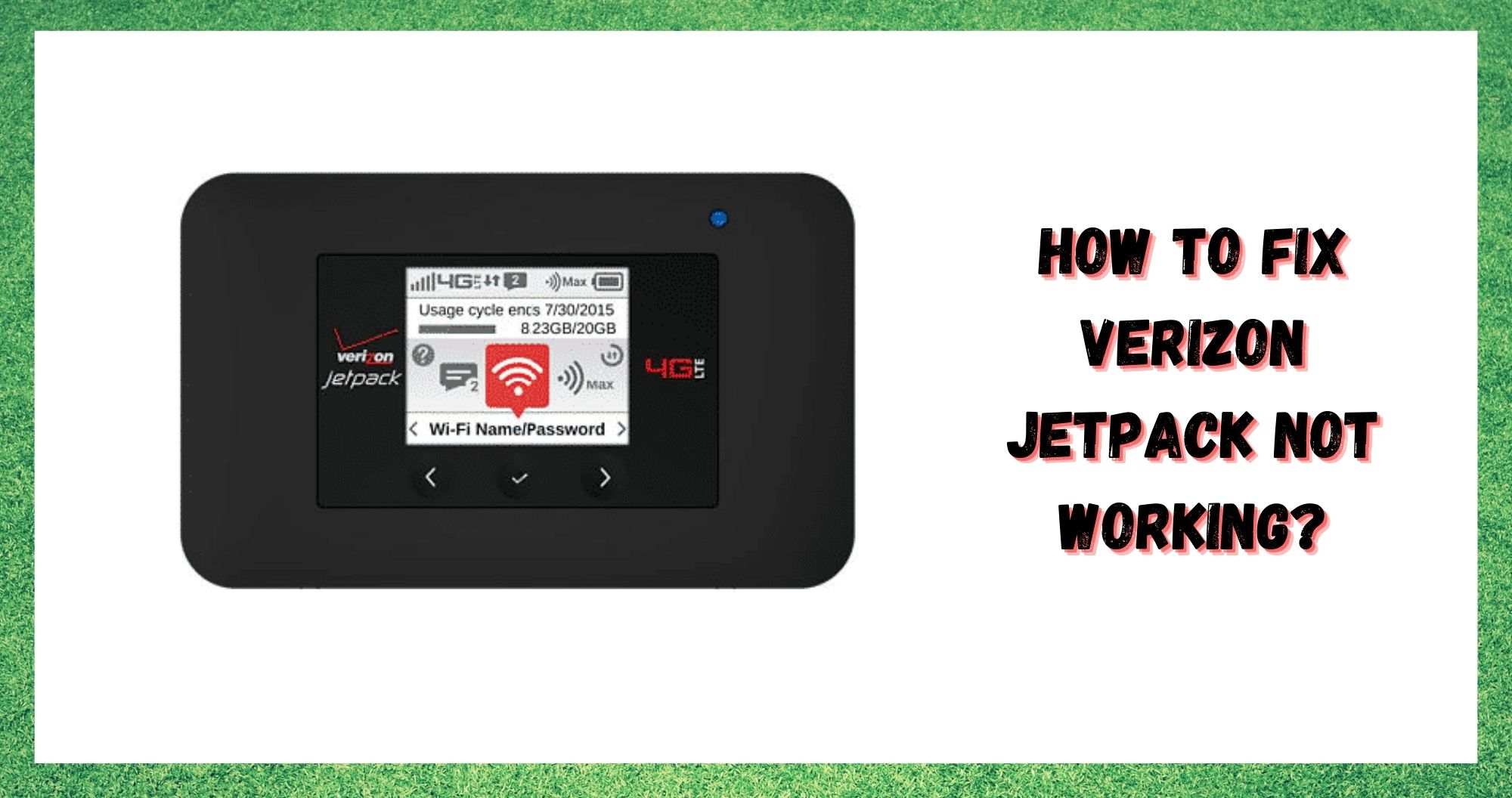सामग्री सारणी
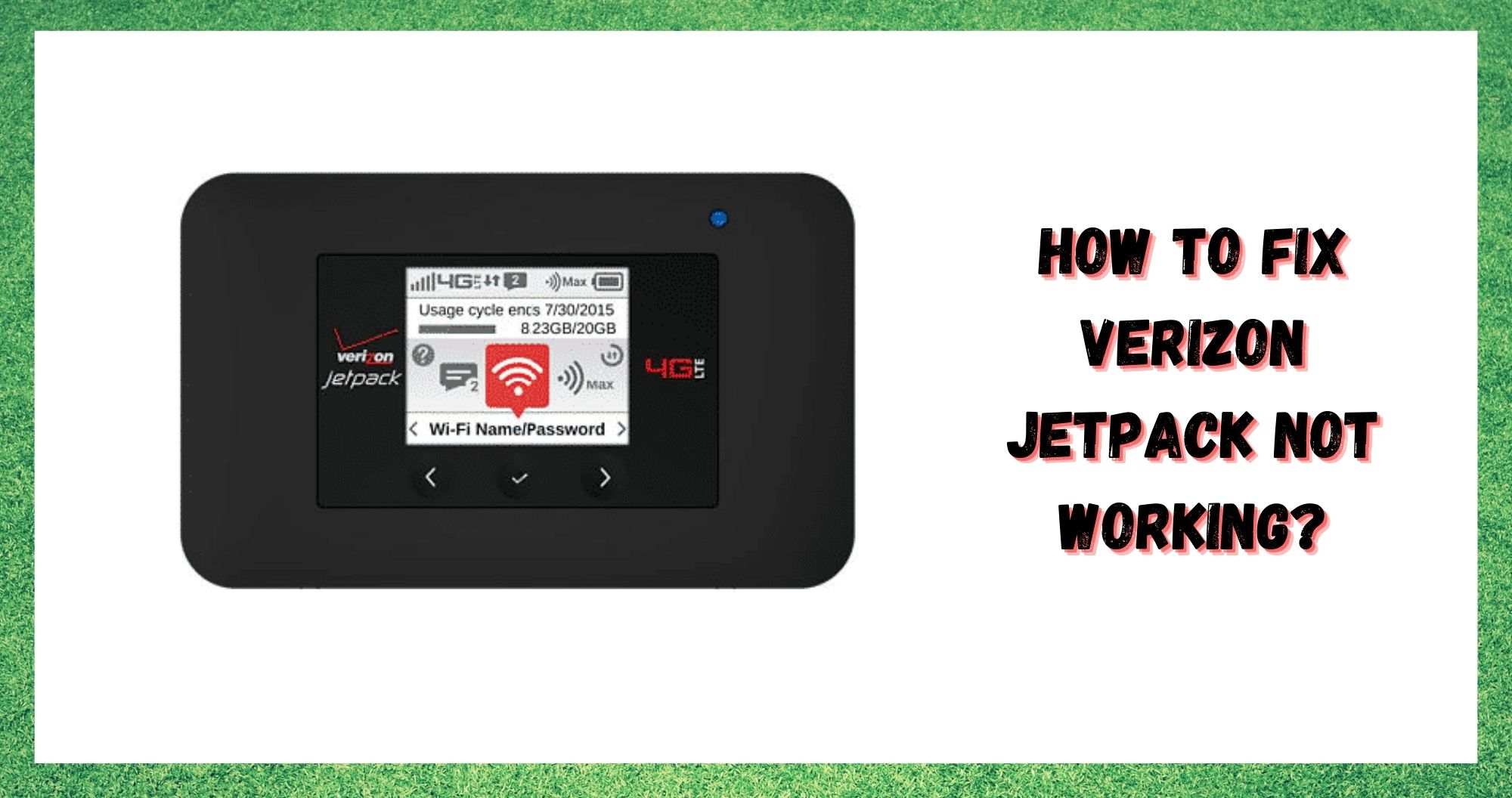
व्हेरिझॉन जेटपॅक काम करत नाही
आजकाल, इंटरनेटवर विकले जाणारे कनेक्शन असणे ही केवळ एक लक्झरी नाही तर ती एक अत्यंत गरज आहे. आम्ही आता सर्व काही ऑनलाइन करतो. आम्ही आमची बँकिंग चालवतो, आमच्या वार्ताहरांच्या संपर्कात राहतो आणि आमच्यातील वाढती संख्या ऑनलाइन कामही करतो. तेथे कदाचित लाखो उत्पादने आणि सेवा आहेत जी मागणीचा परिणाम म्हणून हे घडवून आणण्यासाठी डिझाइन केल्या आहेत.
वेरिझॉनने त्यांचे आश्चर्यकारकपणे सुप्रसिद्ध जेटपॅक लॉन्च केले आहे. जेव्हा तुम्हाला त्याच Verizon कनेक्शनवरून काही डिव्हाइसेस कोणत्याही त्रासाशिवाय चालवायचे असतील तेव्हा जेटपॅक उत्तम आहे.
बहुतेक वेळा, ते खरोखर कार्यक्षम आणि विश्वासार्ह असते. तथापि, आमच्या लक्षात आले आहे की तुमच्यापैकी काही असे लोक आहेत ज्यांना तुमचे योग्यरित्या कार्य करण्यात काही समस्या येत आहेत. असे होणार नाही हे पाहून, आम्हाला वाटले की आम्ही एकत्र ठेवू आणि समस्येचे निराकरण करण्यासाठी डिझाइन केलेल्या समस्यानिवारण टिपांची सूची सामायिक करू.
व्हेरिझॉन जेटपॅक कार्य करत नाही याचे निराकरण कसे करावे <6
जेटपॅकच्या समस्येची चांगली बातमी ही आहे की ते सहसा इतके मोठे नसतात. त्यामुळे, जोपर्यंत तुमचा अलीकडे मोठा प्रभाव पडत नाही तोपर्यंत, खालील पायऱ्या तुम्हाला मदत करतील अशी शक्यता चांगली आहे.
तुम्ही इतके 'टेकी' नसल्यास, त्याची काळजी करू नका . यापैकी कोणत्याही टिप्समध्ये तुम्हाला काहीही वेगळे करण्याची किंवा जेटपॅकला कोणत्याही प्रकारे नुकसान होण्याची जोखीम घेण्याची आवश्यकता नाही.
- एक सोपा प्रयत्न करारीबूट करा

तुमच्यापैकी काहींनी आधीच हा प्रयत्न केला असेल, परंतु पुढे जाण्यापूर्वी आम्ही तुम्हाला हे वाचण्याची शिफारस करतो. येथे एक अतिरिक्त पायरी आहे जी बर्याच लोकांनी वगळली असेल. सर्वसाधारणपणे, तुमचे डिव्हाइस खराब होण्यास कारणीभूत असल्याचे कोणतेही किरकोळ बग दूर करण्यासाठी रीबूट करणे उत्तम आहे. त्यामुळे, प्रारंभ बिंदू म्हणून, हे नेहमी लक्षात ठेवण्यासारखे आहे – कोणत्याही डिव्हाइससाठी.
सर्वप्रथम, मूलभूत रीबूटसाठी तुम्हाला फक्त जेटपॅक बंद करणे आवश्यक आहे. डिव्हाइस रीबूट होईपर्यंत फक्त पॉवर बटण दाबून धरून ठेवा. त्यानंतर, हे तपासणे योग्य आहे की Jetpack पुन्हा काम करत आहे.
असे नसल्यास, आम्ही शिफारस करतो की तुम्ही बॅटरी काढून टाकून आणि काही मिनिटांसाठी बाहेर टाकून आधी थोडीशी वाढ करा. मूलत:, हे रीबूट सारखेच कार्य करते - फक्त थोड्या अधिक उत्साहाने. त्यानंतर, डिव्हाइस पुन्हा चालू होण्याची आणि योग्यरित्या चालू होण्याची चांगली संधी आहे.
- सिग्नल/नेटवर्कमधील समस्या तपासा

जर रीबूटने काहीही केले नाही, तर पुढील संभाव्य कारण अडचण अशी आहे की येथे काही नेटवर्क समस्या आहेत. सर्व शक्यता आहे की, जेटपॅक प्रत्यक्षात व्हेरिझॉन नेटवर्कशी कनेक्ट केलेले नसावे, ते पूर्णपणे निरुपयोगी ठरते.
हे देखील पहा: आपण बॉक्सशिवाय कॉक्स केबल डिजिटल चॅनेल वापरू शकता?एक यावर उपाय करण्यासाठी तुम्ही जे करू शकता ते म्हणजे जोपर्यंत ते सिग्नल घेत नाही तोपर्यंत डिव्हाइसला फिरवण्याचा प्रयत्न कराकाम करणे आवश्यक आहे. हे करत असताना, प्लेसमेंटसाठी सर्वोत्तम पर्याय नेहमी इतर इलेक्ट्रॉनिक उपकरणांपासून दूर आणि उंचावर असणार आहेत. अशा प्रकारे, तुम्ही सिग्नल उचलण्याची सर्वोत्तम संधी देत आहात.
- सिम कार्ड चुकीचे आहे का?

आमच्या यादीत पुढील सिम कार्ड घटक आहे. जेटपॅकमधील सिम प्लेसमेंट कमीत कमी म्हणण्यासारखे आहे. आणि जर ते बरोबर केले नाही तर, डिव्हाइस कार्य करणार नाही. या चरणात आम्ही खात्री करणार आहोत की ते बरोबर आहे. तुम्हाला सर्वप्रथम डिव्हाइस बंद करावे लागेल आणि नंतर सिम पूर्णपणे काढून टाकावे लागेल.
त्यानंतर, सिम पुन्हा ठेवण्यापूर्वी एक किंवा दोन मिनिटे प्रतीक्षा करा. यावेळी तुम्ही सिम योग्यरित्या ठेवले असल्यास, समस्येचे निराकरण केले पाहिजे. ही समस्या नसल्यास, आम्हाला असे सुचवावे लागेल की या दोषासाठी आणखी गंभीर काहीतरी आहे.
- तुमची बिले अद्ययावत आहेत का?

नक्की आपत्ती नसली तरी, बिलिंगवर चुकीचा संवाद झाल्यास अशा प्रकारच्या समस्या अनेकदा निर्माण होतात. यामुळे तुमच्या Jetpack चे कनेक्शन देखील Verizon नष्ट करेल. त्याबद्दल फक्त एकच गोष्ट आहे की तुमच्या खात्यावरील बिलिंग तपासा आणि जेव्हा ते व्हायला हवे होते तेव्हा सर्व काही दिले गेले आहे याची खात्री करा.
हे देखील पहा: नेटगियर BWG210-700 ब्रिज मोड कसा सेट करायचा?तुम्ही काही लक्षात घेतल्यास, तुम्ही थकबाकीचे बिल निकाली काढताच ते तुम्हाला पुन्हा कनेक्ट करतील. यागोष्टी बर्याचदा चुकून घडू शकतात, त्यामुळे असे झाल्यास त्याचे निराकरण करणे फार कठीण नाही.
- सक्रिय होत असलेल्या समस्या
जरी नाही एक सामान्य समस्या म्हणून, तेथे काही लोक आहेत जे सक्रियकरण समस्यांमुळे त्यांचे जेटपॅक कार्य करू शकत नाहीत. 99% वेळा, हे या वस्तुस्थितीवर येईल की प्रश्नातील वापरकर्त्याने त्यांच्या खात्यावर अद्याप MEID सक्रिय केलेला नाही. सुदैवाने, हे निश्चित करणे खरोखर सोपे आहे.
जेटपॅकच्याच मागील बाजूस, आपल्याला 'A' अक्षराने सुरू होणारा एक कोड दिसेल. हा तुमचा MEID क्रमांक आहे. आता तुम्हाला फक्त तुमचे खाते या अचूक कोडवर नोंदणीकृत असल्याची खात्री करायची आहे.
हे कोड टाकताना चूक करणे सोपे आहे, त्यामुळे असे होते प्रत्येक वेळी आणि नंतर कारण असेल. तुम्ही तुमचे खाते तपशील पहात असताना, आम्ही सेवा ब्लॉक नसल्याचे सुनिश्चित करण्यासाठी तपासण्याचा सल्ला देखील देऊ.
- वास्तविक हार्डवेअरमधील समस्या
येथेच सर्वात वाईट परिस्थितीच्या प्रकारात खाली येते. जरी जेटपॅक किटचा एक अतिशय बळकट तुकडा असला तरी, थोडीशी सदोष असलेली एक मिळण्याची शक्यता नेहमीच असते. टेक कधीही 100% विश्वासार्ह नसतो.
हार्डवेअरमध्ये समस्या असल्यास, कृतीचा एकमात्र तार्किक मार्ग म्हणजे तो तुमच्या स्थानिक Verizon स्टोअरमध्ये आणणे आणि त्यांना त्यावर एक नजर टाकणे. थोड्या नशिबाने, जर तुम्हाला विनामूल्य बदली मिळू शकेलते अजूनही वॉरंटी अंतर्गत आहे.